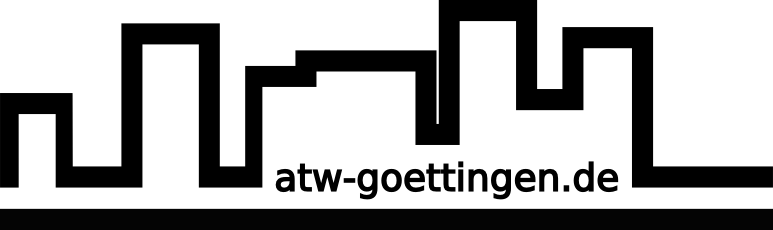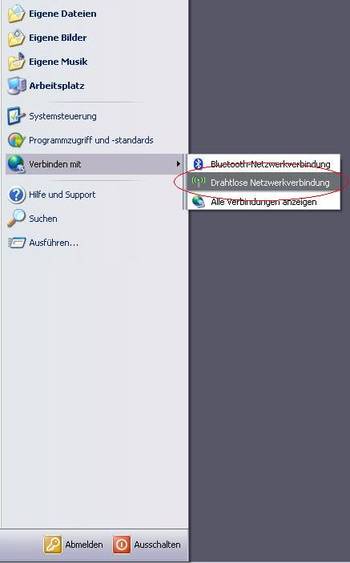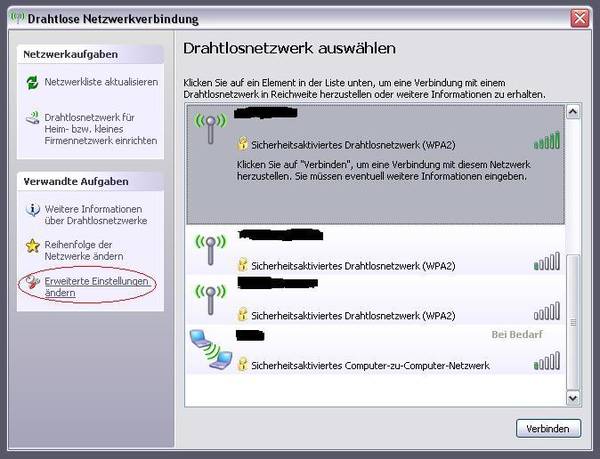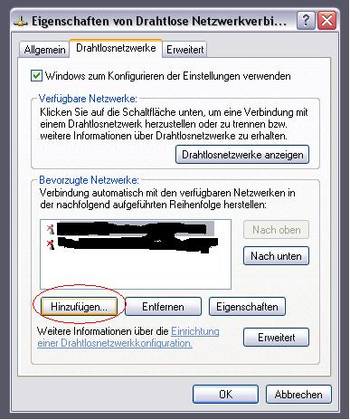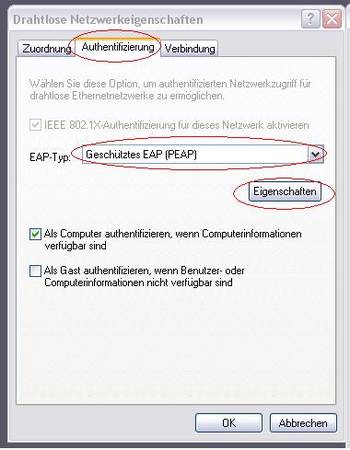Benutzer-Werkzeuge
Seitenleiste
Inhaltsverzeichnis
WLAN: Windows XP
Sicherheit
Zu eurer Sicherheit verwenden wir hier das WPA2-Enterprise-Verfahren. Das bedeutet, jeder bekommt sein eigenes Passwort. Zu eurer Kontrolle, ob ihr auch wirklich mit unserem Netz und nicht mit einem „bösen Zwillings-Netz“ verbunden seid, müsst ihr unser Zertifikat herunterladen und installieren.
Zertifikat-Installation
Noch vorm ersten Anmelden ladet ihr das Zertifikat herunter. Nach einem Doppelklick auf die Datei „ATW-Zertifikat.der“ drückt ihr den Knopf „Zertifikat installieren“. Dann klickt ihr euch bis zur Sicherheitswarnung „Sie sind im Begriff …“ durch und bestätigt die Installation. Windows XP nimmt dabei automatisch den korrekten Zertifikatsspeicher.
Die Verbindung
Schritt 1
Geht im Startmenü auf „Verbinden mit“ –> „Drahtlose Netzwerkverbindung“. Klickt auf „Erweiterte Einstellungen“.
Fügt beim Reiter „Drahtlosnetzwerke“ ein neues hinzu. Tragt beim Reiter „Zuordnung“ den Funknetznamen (atw.goe.net) ein und wählt die passende Verschlüsselung (WPA2/AES).
Schritt 2
Unter „Authentifizierung“ stellt auf „Geschütztes EAP (PEAP)“ um, wählt bei „Eigenschaften“ unser Zertifikat („ATW Radius Certificate Authority“) und deaktiviert die Benutzeraufforderung zur Autorisierung neuer Server. Nun schaltet beim Konfigurieren der voreingestellten Authentifizierungsmethode (EAP-MSCHAPv2) noch das automatische Verwenden der Windows-Anmeldedaten ab.
Alles mit Klicks auf „OK“ beenden.